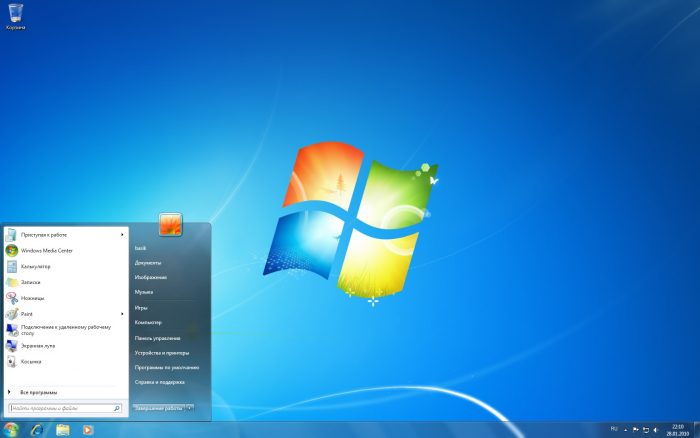Alle waarden op het toetsenbord van de laptop zijn zo geplaatst dat het handig is voor de gebruiker om ze te gebruiken. Maar weinig mensen dachten hierover na. Als iedereen op de hoogte is van het bestaan van alfanumerieke knoppen met leestekens, hebben weinig mensen nagedacht over de locatie van Win. Dus laten we uitzoeken waar de Win-toets zich op de laptop bevindt, evenals het hoofddoel.
Waar bevindt zich en hoe ziet de Win-toets op het toetsenbord eruit
Om de knoppen te vinden, kijk je naar de lay-out van de laptop: naast de ruimte, een beetje naar links, tussen Alt en Ctrl zie je Win. In grote toetsenborden, meestal gekocht voor computers, zijn er twee van dergelijke knoppen en ze bevinden zich spiegelachtig ten opzichte van elkaar.
De locatie van de toetsen op het toetsenbord - foto
De afbeelding is het logo van het Start-menu (velen noemen dit de "vlag") zoals op het bureaublad. En niet tevergeefs, want het is Vin die de 'Start'-plaat opent.
Het selectievakje is functioneel in andere besturingssystemen en speelt dezelfde rol. Het heeft echter een andere naam - Meta of Super. In sommige gevallen, op apparaten waarop het Windows-systeem niet wordt geleverd, is een dergelijke knop mogelijk niet.
Hoe de knop uit / in te schakelen
Soms wordt het nodig om de knoppen uit te schakelen. Vaak gebeurt dit met gamers die het per ongeluk kunnen verwonden tijdens het spel, waarna een onnodige functie begint te werken. Om uit te schakelen, moet u het ingepakte reg-bestand downloaden. Zoek het bestand otkl_win_klav.reg in het open archief - het zal de functies van de "vlag" uitschakelen. Gebruik het bestand vkl_win_klav.reg om dit in te schakelen.
Handige sneltoetsen met de Win-knop
De belangrijkste combinaties en combinaties met Vin:
- samen met F - het zoeken van bestanden uitschakelen;
- met Print Screen - een screenshot wordt gemaakt met automatisch opslaan in een map;
- met Pauze - systeemeigenschappen worden geopend;
- met Tab - keuze tussen vensterknoppen of taakbalk;
- met F1 - het helpvenster verschijnt;
- met E - de geleider opent;
- met Ctrl + Tab - u kunt van het ene venster naar het andere springen;
- met M - minimaliseer alle vensters;
- met D - ga naar het bureaublad;
- met Q - zoeken naar programma's in het systeem.
Zoals je kunt zien, is Meta behoorlijk functioneel, dus het is erg handig om te weten wat het doel en de interactie met andere knoppen is.